Számítógép a semmiből! Blog archívum az alkalmazás eltávolítása helyesen és teljesen
Hogyan lehet eltávolítani egy programot helyesen és teljesen

Sokak számára ez nem titok, hogy az eltávolítása a szabványos Windows módszer, a program ( „Start” -> „Beállítások” -> „Vezérlőpult” -> „Programok hozzáadása és eltávolítása”) - minden bizonnyal jobb, mint csak törölje a mappát programot.
Érdemes megjegyezni, hogy eltávolítása után e bejegyzés rendszerben maradnak, vagy valahol a Rejtett fájlok és mappák, ami okozhat rendszer összeomlik, és lassulás felhalmozódott az n-edik mennyiség.
Ma megmondja, milyen gyorsan távolítsa el a programot (akár az egyik, hogy nincs jelen a telepített), hogy ne hagyja a nyomát a későbbi a registry-ben a merevlemezen, és így tovább. D.
Teljes eltávolítása programok segítségével Revo Uninstaller
Ebben az esetben a támogatás jön egy nagy és szabad program Revo Uninstaller.
Úgy tervezték, hogy távolítsa el a szoftvert, valamint minden feledésbe merült, és hozzon létre egy normál eltávolító bejegyzéseknek, beállítások, mappák és egyéb törmeléket.
A program a támogatást a magyar nyelv, és elég egyszerű a kezelése.
Hogyan kell használni a Revo Uninstaller uninstall programokat nyom nélkül
A program telepítése után, meg kell futtatni. Úgy tűnik, mint egy ablak:
Az első dob Revo Uninstaller
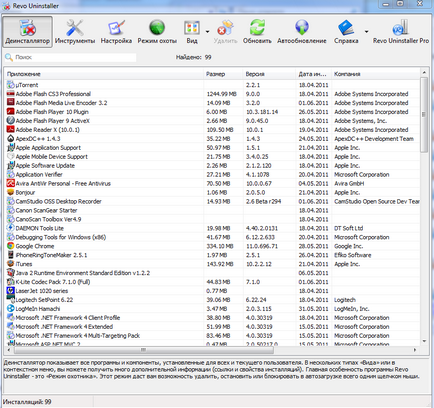
Folytassuk távolítsa el a programot. A telepített programok listájában jelölje ki minden „áldozat”, hogy törölni kívánja, majd kattintson a „Törlés” gombra.
Figyeljen! Nem „Törlés” és a „Törlés” gombra.
A program arra kéri, hogy erősítse meg a törlést, kattintson az „Igen”, ha a program helyes.
Továbbá, a javasolt 4 üzemmód: „beépített”, „biztonság”, „közepes”, „Advanced”. Válassza ki az „Advanced” és kattintson a „Tovább” gombra.
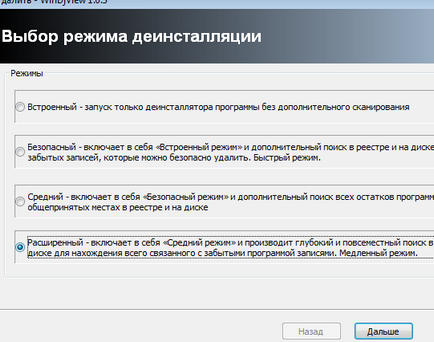
törli a kiválasztott alkalmazás indulásakor - kezdetben eltávolító, amely beépül a program maga. Ha szükséges, majd nyomja meg a „Next” vagy «Tovább», vagy «Uninstall», stb Ha a beépített eltávolító hiányzik, akkor nem számít, - .. Zárja le a lehetséges hiba (ha van), és azonnal folytassa a következő lépéssel.
Eltávolítása után a beépített program, akkor automatikusan fut a szkenner a bal a „track”. Ha nem indul el a saját, majd kattintson a „Tovább” gombra.
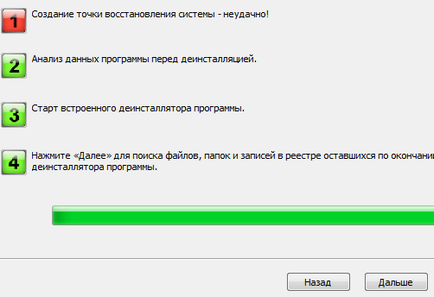
A szkenner megtalálható (de nem feltétlenül) a „valami”, ami maradt a merevlemezen vagy a rendszerleíró adatbázisban. Ha valami megtalálható a registry, majd válassza ki a jelölőnégyzetet az összes talált rekordot, majd nyomja meg a „Törlés”, majd távolítsa el a „Next” gomb. Így tettünk, és úgy találta, elfelejtett mappákat.
gombra kattintva az „End” a végén a folyamat. És mégis! Ebben a tiszta eltávolítását befejeződött.
Miután az összes műveletet, akkor biztos lehet benne, hogy az ilyen elvonás után a program, akkor a rendszer nem lesz szemetet.
Vadászat módban. Ha valami nem a programok listáját, hogy távolítsa el
Mi van, ha a kérelem nem a programok listáját, és azt el kell távolítani? Vagy mi van, ha el akarja távolítani az indulásnál minden programot, de nem látszik a szokásos módszerekkel?
Hasonló esetek Revo Uninstaller vannak úgynevezett „Vadászat Mode”.
Kattintson a gombra „vadásznak mode” Revo Uninstaller ablakban
A program minimalizált a tálcára, és van egy látvány amely vezérelhető az egérrel.
Feszítse túl a látvány, a tálca ikon a program ablaka, egy parancsikont, vagy valami kiemelkedő a program eltávolítását igényli.
A látvány azonnal felismeri, és felkínálja a „Uninstall”, „Stop autostart”, „End Process”, „Finish és távolítsa el a folyamat”, „Nyitott tartalmazó mappát tárgyak”, „Kérdezd meg a Google”, a „Tulajdonságok” vagy „Mégsem ”. Attól függően, hogy mit kell tenni a folyamat / program vyberaem kívánt opciót.
Startup Manager, Windows-eszközök, tisztább fájlok
Amellett, hogy a „set eltávolítani”, a program, hogy további szolgáltatásokat lehet hivatkozni az ikonra kattintva az „Eszközök”, és hogy:
Beépített „Startup Manager”, levezeti, hogy az alkalmazás betöltése a Windows, és lehetővé teszi számukra, hogy kapcsolja ki / be.
„Eszközök Windows», képes gyorsan fut a rendszer ezt vagy azt a szolgáltatást.
„Tisztább felesleges fájlokat” eltávolítja a Microsoft Office az ideiglenes fájlokat, a böngésző, és csak kevés nyoma a Windows.
Minden eszköz meglehetősen egyszerű működtetni, továbbá vannak olyan orosz nyelvű leírás
Ami az elem „Törlés”, akkor van szükség, ha a program nem távolítják el teljesen, de a telepített programok listájában, hogy már nem akar. Akkor használják, valamint a program törli a listából.